Les barres d’outils dans Unified Service Desk
Les barres d’outils dans Unified Service Desk pour Dynamics 365 contiennent et affichent une liste de boutons avec des images et du texte. Cliquer ou appuyer sur les boutons peut permettre d’exécuter une ou plusieurs actions.
Voici la barre d’outils Principale de l’un des exemples d’applications Unified Service Desk.
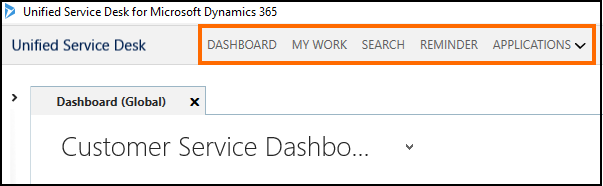
Configurez les barres d’outils dans la zone Paramètres>Unified Service Desk>Barres d’outils. De plus, chaque barre d’outils est reliée à un type de contrôle hébergé Conteneur de barre d’outils, qui à son tour est relié à une zone d’affichage (panneau) dans Unified Service Desk. Ceci permet de spécifier le panneau où la barre d’outils s’affiche dans l’application cliente.
L’image suivante montre les barres d’outils existantes dans un exemple d’application Unified Service Desk.
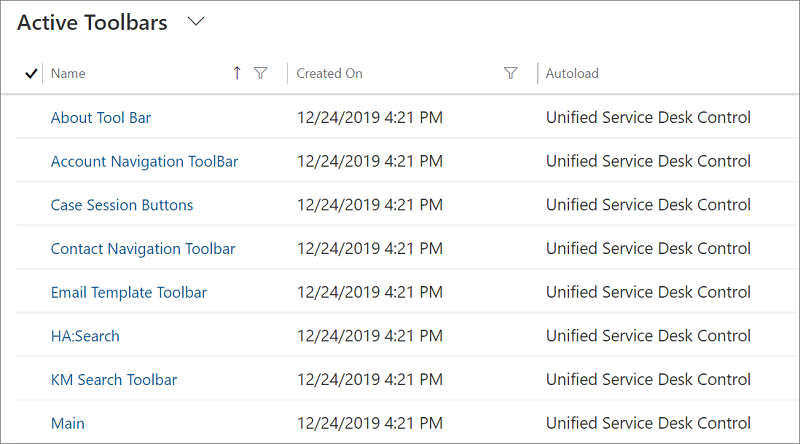
Présentation des composants d’une barre d’outils
Cliquez sur le nom d’une barre d’outils dans la colonne Nom pour afficher les boutons qu’elle contient, les appels à l’action pour chaque bouton et le conteneur de barres d’outils auquel la barre d’outils est rattachée.
Pour obtenir un exemple de cette procédure, cliquez sur Principal sur la page de barres d’outils.
Boutons de la barre d’outils : la page de la barre d’outils affiche les boutons de la barre d’outils Principale. L’ordre des boutons détermine le positionnement des boutons, de gauche à droite dans un ordre croissant. Vous pouvez ajouter, supprimer ou modifier un bouton existant.
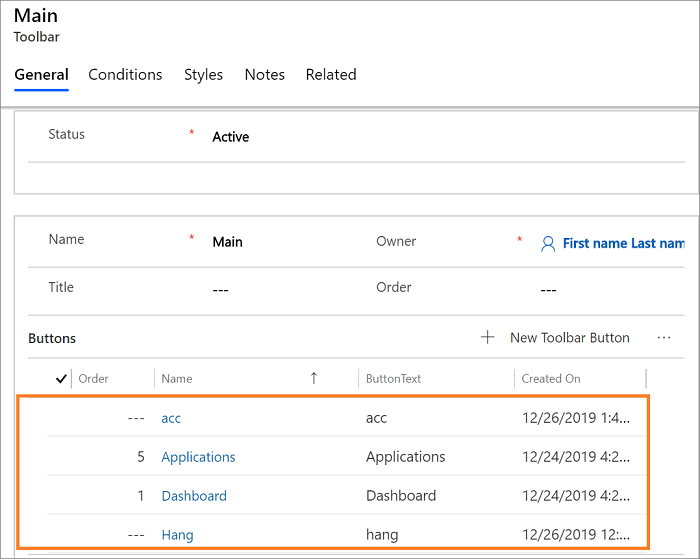
Propriétés d’un bouton de barre d’outils : Pour afficher les propriétés d’un bouton, telles que le nom, l’image, l’étiquette, l’info-bulle, la touche de raccourci et les appels à l’action associés à un bouton, cliquez sur un nom de bouton quelconque. Par exemple, cliquez sur Tableau de bord pour afficher les informations suivantes pour le bouton.
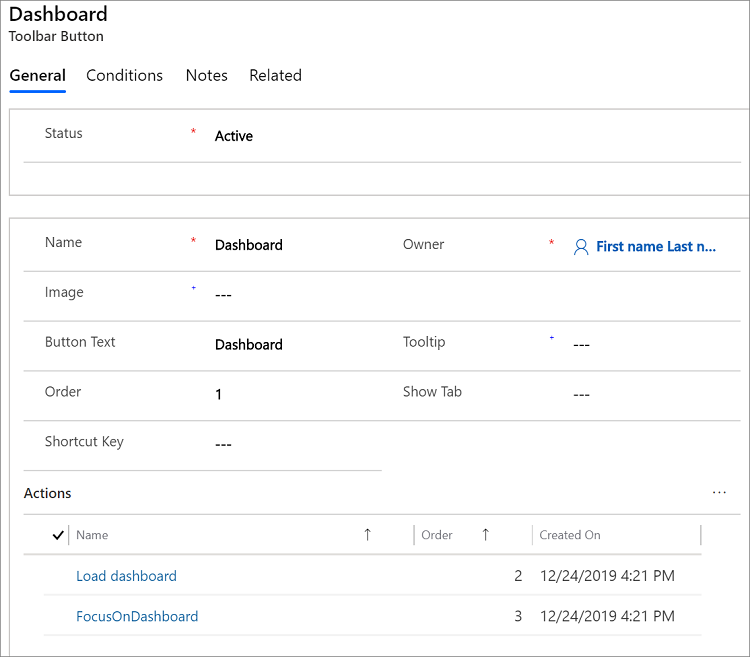
Conteneur de barre d’outils : Pour afficher le contrôle hébergé Conteneur de barre d’outils associé à la barre d’outils Principale, cliquez sur l’onglet Association et sélectionnez Contrôles hébergés.
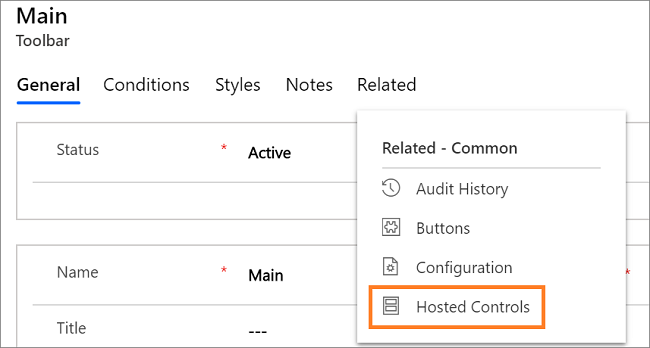
Le nom du conteneur de barre d’outils associé à la barre d’outils Principale s’affiche.
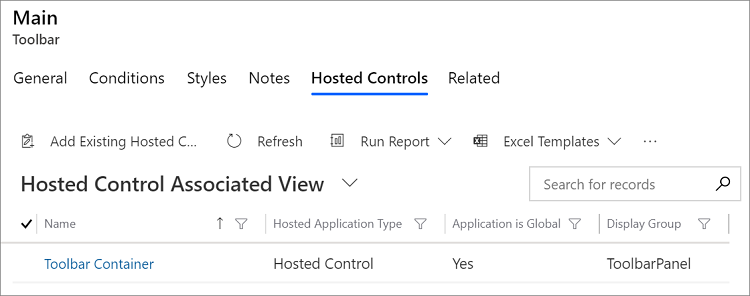
Styles personnalisés dans la barre d’outils : Vous pouvez désormais personnaliser la barre d’outils dans Unified Service Desk à l’aide du champ de styles personnalisés dans la fenêtre de configuration de la barre d’outils. Le champ Styles personnalisés prend en charge le langage XAML (Extensible Application Markup Language) qui définit ResourceDictionary des ressources Style et Brush.
Les ressources du dictionnaire font référence à d’autres ressources disponibles sur l’application cliente Unified Service Desk. Le chargement et l’analyse la chaîne XAML est effectué au moment de l’exécution pour créer ResourceDictionary et fusionner les ressources du contrôle de la barre d’outils avec le ResourceDictionary. En outre, le ResourceDictionary peut avoir des styles pour les types de bouton au sein d’une barre d’outils. Grâce aux styles, vous pouvez personnaliser les barres d’outils et les boutons. Pour plus d’informations : Styles dans barre d’outils
Voir aussi
Configurer les barres d’outils de votre application
Guide pas-à-pas 2 : Affichage d’une page Web externe dans votre application agent
Guide pas-à-pas 3: Affichage d’enregistrements dans votre application agent